Un informe de generación de leads debe incluir métricas de visibilidad como impresiones, alcance y tráfico del sitio web. También se deben incluir métricas de compromiso como la tasa de clics, la tasa de rebote y el tiempo por sesión. Las métricas de conversión como las presentaciones de formularios de leads, la tasa de conversión y el costo por conversión son importantes. Los datos deben segmentarse por campaña (por ejemplo, marketing por correo electrónico), canal (por ejemplo, redes sociales), audiencia (por ejemplo, grupo de edad), contenido (por ejemplo, blog vs video), objetivo (por ejemplo, registros vs compras) y fecha. Por ejemplo, un informe podría mostrar las impresiones y la tasa de clics de una campaña publicitaria en Facebook dirigida a millennials con el objetivo de registros durante un rango de fechas específico.
Para analizar los datos de generación de leads, sigue estos pasos:
1) Elige métricas para visibilidad (impresiones, alcance), compromiso (tasa de clics, tiempo en el sitio) y conversión (tasa de conversión de lead a cliente).
2) Agrega contexto comparando con el costo (costo por lead), rango de fechas (mensual), objetivos (número objetivo de leads) y puntos de referencia (tasas de conversión promedio de la industria). Por ejemplo, compara la tasa de clics de una campaña de Facebook con el costo por clic para identificar canales rentables.
3) Segmenta los datos por campaña (Facebook vs. Google Ads), canal (redes sociales vs. motor de búsqueda), audiencia (edad o ubicación), contenido (copia del anuncio o páginas de destino), objetivo (conciencia vs. captura de leads) y fecha (por semana o mes). Por ejemplo, analiza la tasa de conversión de lead a cliente para diferentes variaciones de contenido para optimizar la estrategia de mensajes.
Para construir un tablero de generación de leads, 1) conecta tus cuentas de CRM y automatización de marketing para recopilar datos. 2) Selecciona métricas como volumen de leads, tasa de conversión y fuente de leads. 3) Segmenta los datos por campaña, canal (por ejemplo, correo electrónico, redes sociales), demografía de la audiencia, interés en el producto, interacción con el contenido del cliente, objetivo (por ejemplo, suscripción al boletín, solicitud de demostración) y fecha. 4) Agrega filtros o botones para la manipulación de datos en tiempo real e interactividad, como filtrar leads por fuente o rango de fechas. 5) Comparte tu tablero a través de PDF, correos electrónicos programados o enlaces directos para facilitar el acceso y la revisión.
Un panel de generación de leads es una herramienta visual que muestra métricas clave relacionadas con los esfuerzos de generación de leads de una empresa, ayudando a las empresas a rastrear su rendimiento y tomar decisiones basadas en datos. A menudo incluye elementos como fuentes de leads, tasas de conversión y calidad de los leads, creado utilizando herramientas como Looker Studio. El monitoreo de datos en tiempo real es crucial ya que permite a las empresas responder rápidamente a los cambios, y para aprender cómo crear dicho panel utilizando Looker Studio, puedes consultar nuestro canal de YouTube: https://www.youtube.com/@porter.metrics.
Sí, Looker Studio te permite descargar tu informe como un PDF. Para hacerlo, sigue estos pasos:
Antes de descargar tu informe, elige el rango de fechas que deseas visualizar en tu informe. Haz clic en el menú “Archivo” en la esquina superior izquierda de la pantalla.
Selecciona “Descargar como” en el menú desplegable y elige “PDF”.
Puedes elegir qué páginas deseas descargar, y también puedes agregar una contraseña para proteger el informe y añadir un enlace de regreso al informe en línea.
Haz clic en “Descargar” para guardar el informe en tu dispositivo.

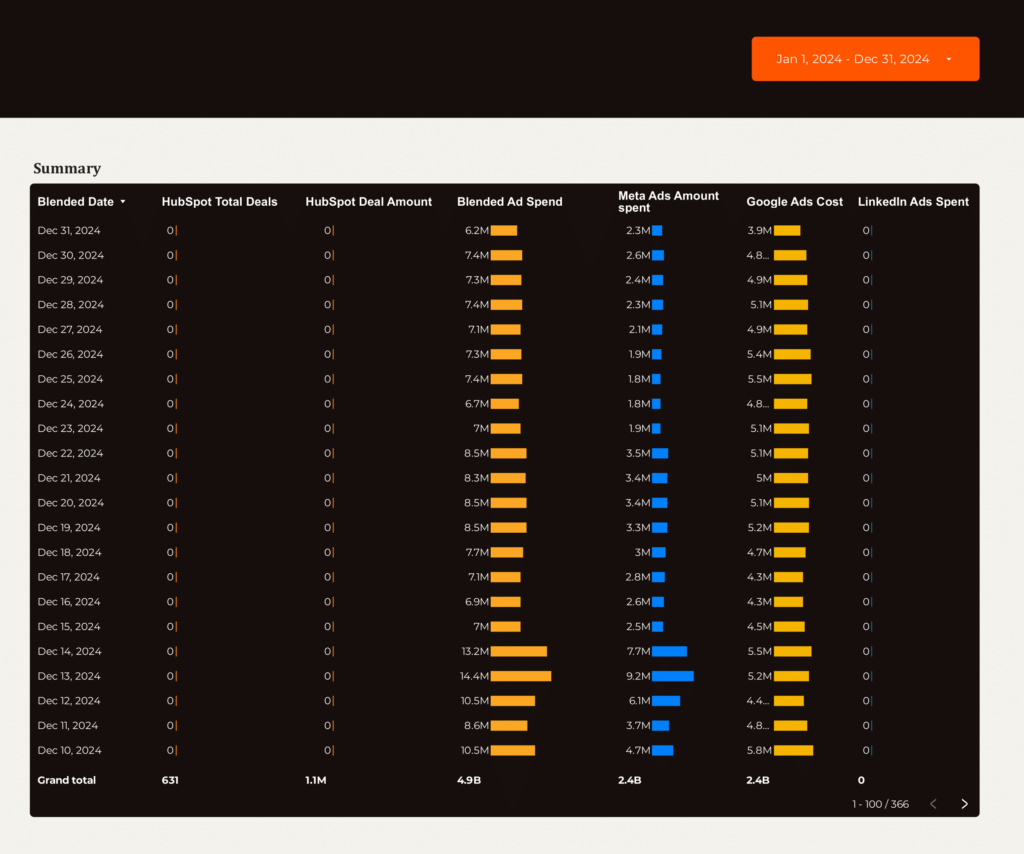
 HubSpot
HubSpot Google Anúncios
Google Anúncios Facebook Anúncios
Facebook Anúncios LinkedIn Anúncios
LinkedIn Anúncios Google Analytics 4
Google Analytics 4 Impresiones
Impresiones